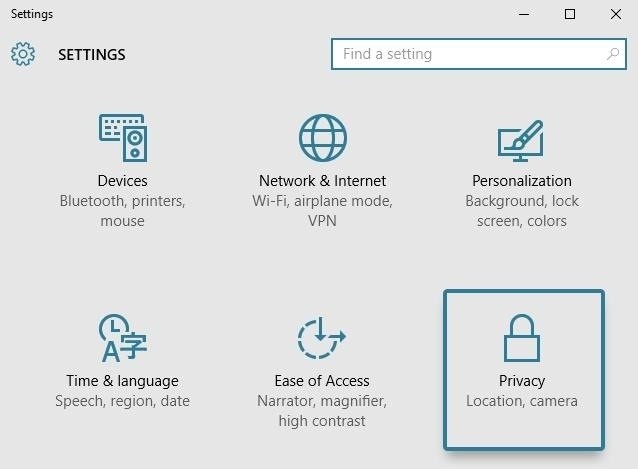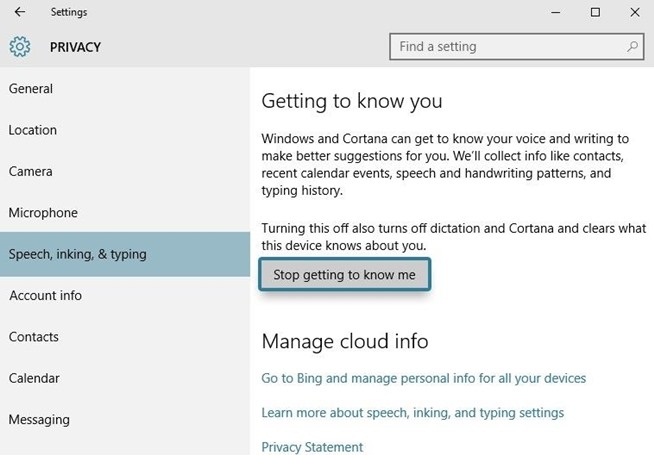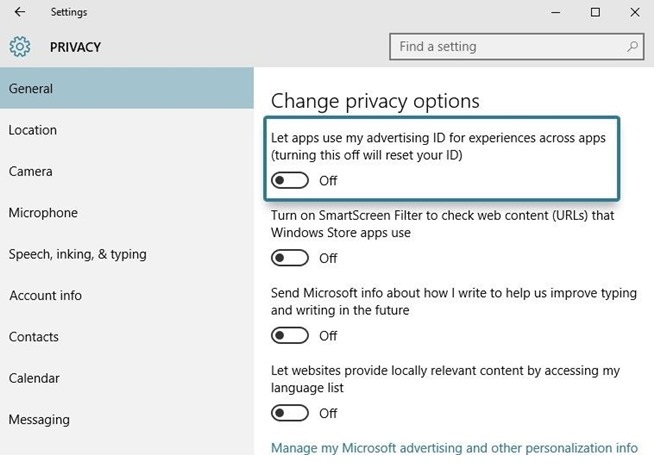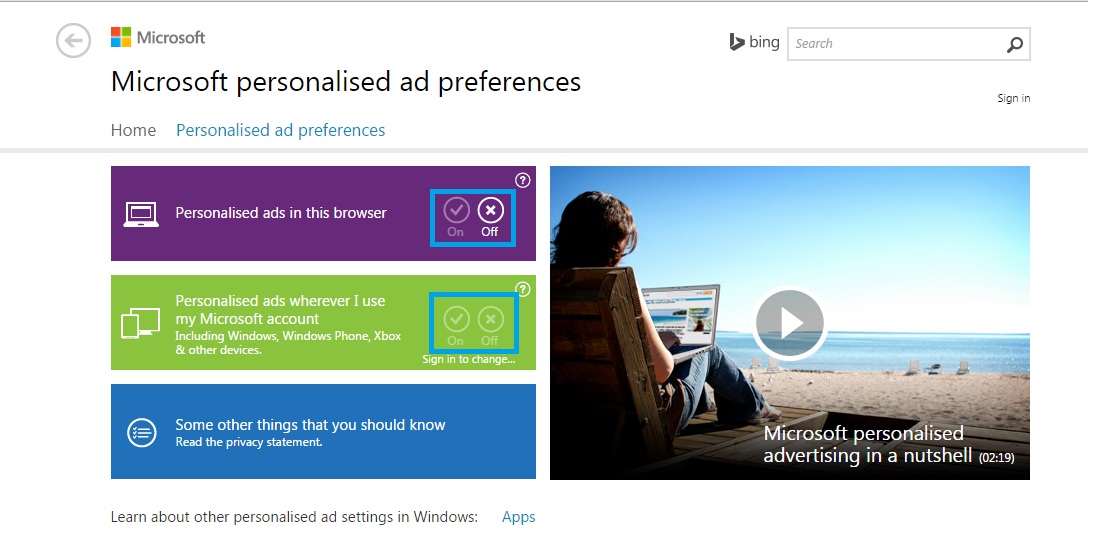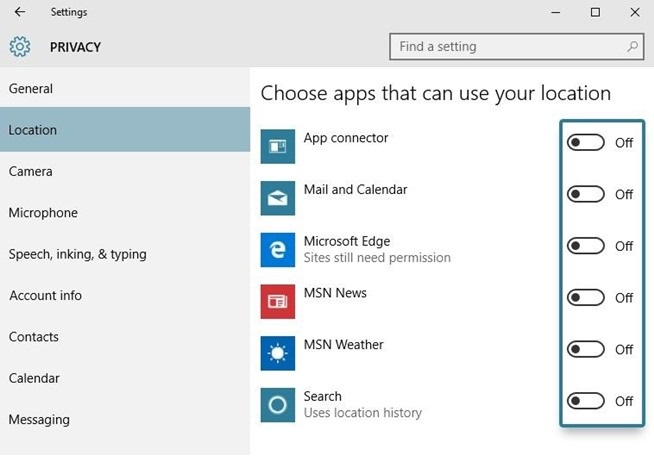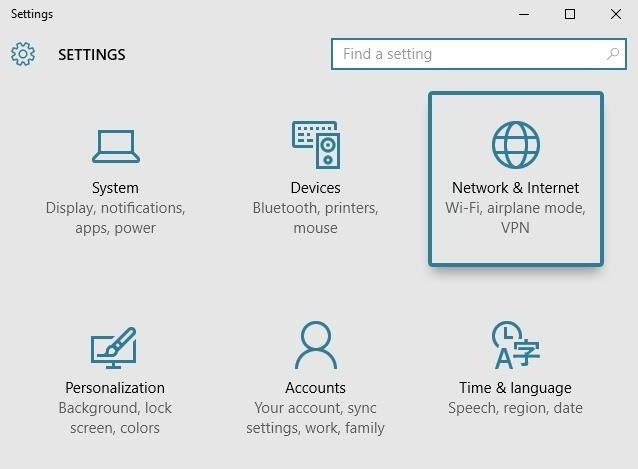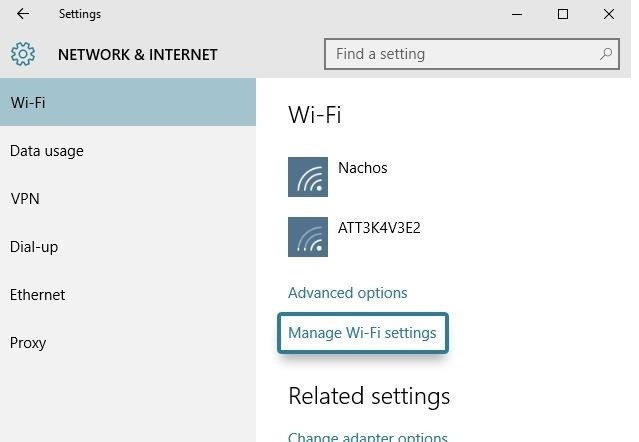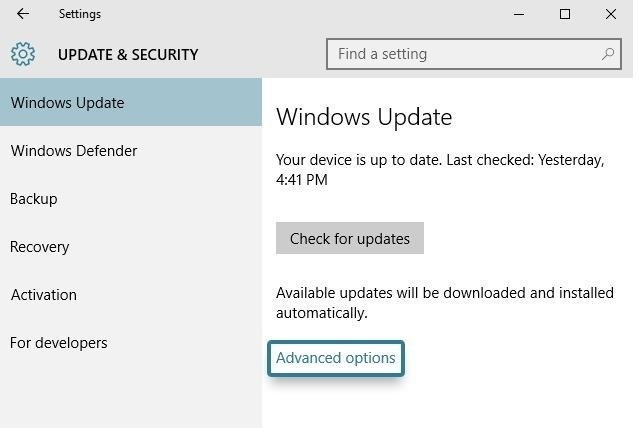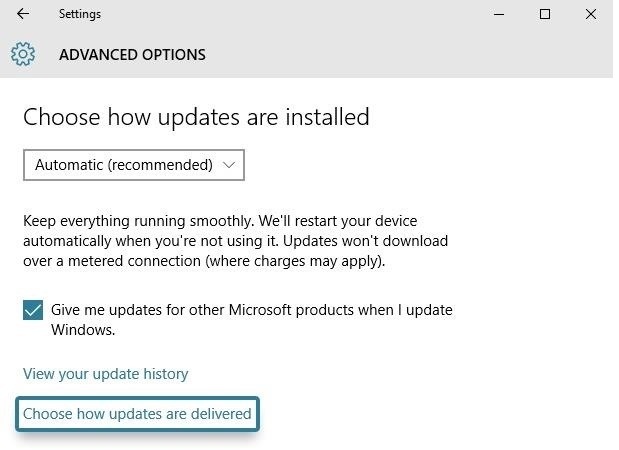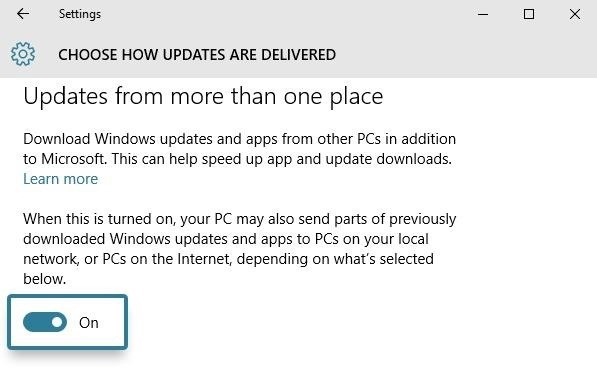במערכת ההפעלה החדשה שלה, החליטה מיקרוסופט ללכת בעקבות הטרנד הקיים כבר מספר שנים אצל חברות אחרות, של שדרוגי תוכנה בחינם או בתשלום נמוך יחסית. כמובן שמיקרוסופט עדיין רוצה להרוויח, וכך במערכת ההפעלה החדשה קיימות מספר הגדרות שמאפשרות למפרסמים להגיע ישירות אלינו. בנוסף לכך קיימות מספר הגדרות שנועדו להקל על המשתמש ולשפר את חווית השימוש שלו, אך אוספות מידע ועלולות גם לפגוע בפרטיות.
על מנת שתוכלו להשתמש במערכת ההפעלה בפרטיות יחסית, קיימות מספר הגדרות שאפשר לנטרל או לשנות במערכת ההפעלה. שימו לב שתמורת הפרטיות שמקבלים, יהיו תכונות שיעבדו פחות טוב במחשב.
נטרלו את אפשרות Getting to know you
אפשרות שנועדה לשפר את חווית המשתמש ובפועל מתעדת את ההקלדות, שומרת הקלטות קול של המשתמש, אוספת מידע מאנשי הקשר, לוח השנה, ואפילו כתב היד של המשתמש. על ידי האיסוף, קורטנה, הסייענית האישית, לומדת את המשתמש ומציעה חיפושים או תכונות רלוונטיות בעבודה השוטפת. כיבוי של האפשרות הזאת שומר על הפרטים במחשב, אבל מנטרל את האפשרות שלה ללמוד.
כדי לנטרל את האפשרות, היכנסו לתפריט התחל או Start, לתפריט ההגדרות או Settings. ולתפריט פרטיות או Privacy.
גשו לתת התפריט Speech, inking & typing ולחצו על Stop getting to know me.
נטרלו פרסומות ממוקדות
ברגע שהתקנתם את Windows 10 ואישרתם את הסכם השימוש של מיקרוסופט, הסכמתם שיוקם עבורכם Advertising ID שהוא מזהה ייחודי שנועד "לשרת אתכם" בפרסומות ממוקדות, ועושה את זה על ידי תיעוד ושמירת רוב הפעולות שאתם מבצעים במחשב. לא ניתן לנטרל אותו לחלוטין, אבל לפחות אפשר למנוע מתוכנות לקבל גישה ל advertising ID שלכם.
היכנסו שוב לתפריט פרטיות או Privacy, וללשונית הראשונה כללי או General. כאן העבירו למצב Off את ההגדרה הראשונה Let apps use my advertising ID for experiences across apps.
ההגדרה הנ"ל אמנם תנטרל איסוף מידע של תוכנות צד שלישי, אבל לא של תוכנות מובנות ב Windows 10 כמו הדפדפן (Microsoft Edge). כדי לנטרל את איסוף המידע שלהן, תידרשו להיכנס לאתר של מיקרוסופט ולהעביר את ההגדרות שם למצב off. שימו לב שעל מנת לשנות את הגדרת הפרטיות עבור חשבון מיקרוסופט – עליכם להיות מחוברים לחשבון שלכם.
הגנו על המיקום, המיקרופון והמצלמה שלכם
כמובן שקיימות אפליקציות שבהן גישה לרכיבים הנ"ל ישפרו את חווית המשתמש, בעיקר בסמארטפון או בלפטופ, אולם לא תמיד האפליקציות צריכות את כל ההרשאות שהן דורשות. אפשר לנטרל גישה, ולפתוח אותה אם יתעורר הצורך.
היכנסו שוב לתפריט פרטיות או Privacy, וללשונית השנייה מיקום או Location, והעבירו את כל האפליקציות למצב Off.
בצעו את אותה הפעולה גם בשתי הלשוניות הבאות בתפריט הפרטיות, מצלמה או Camera ומיקרופון או Microphone.
נטרלו שיתוף סיסמאות WIFI
למרות ש WIFI Sense היא האפשרות שקיבלה את הפרסום הרב ביותר בהקשר של פרטיות ב Windows 10, סיסמאות ה WIFI שלכם לא ישותפו עם זרים בצורה אוטומטית. אמנם השיתוף מאופשר כברירת מחדל, אולם המשתמש נדרש לשתף בצורה ידנית כל סיסמה באופן פרטני.
האפשרות מיועדת לשיתוף סיסמאות WIFI ששמורות על המחשב עם חברים מהרשתות החברתיות שלכם ואמורה לספק נוחות בגישה לרשת האלחוטית כאשר אתם מבקרים אצלם בבית או במשרד, או כשהם מבקרים אצלכם.
כדי לנטרל את WIFI Sense, גשו לתפריט התחל או Start, ולתפריט ההגדרות או Settings. כאן בחרו ברשתות ואינטרנט או Network & Internet כדי להתחיל.
כעת לחצו על ניהול הגדרות Wi-Fi או Manage Wi-Fi settings.
בתפריט זה יופיעו כל ההגדרות של Wi-Fi Sense בחלק העליון של המסך. הסירו את הסימון מכל התיבות, והעבירו את האפשרויות שלמעלה ל-Off.
לאחר ההגדרות הנ"ל לא תהיו יותר חלק מתוכנית שיתוף סיסמאות ה WIFI, אבל הסיסמאות שלכם עדיין יוכלו להיות מאוחסנות בשרתי מיקרוסופט.
כדי לבטל לחלוטין את שיתוף הסיסמה שלכם, יהיה עליכם לשנות את השם של הרשת האלחוטית שלכם (SSID) בהגדרות הראוטר, כך שבסוף השם יופיע הערך "_optout".
לדוגמא, אם הרשת האלחוטית שלכם נקראת כרגע IAMGroot, תיאלצו לשנות את שמה ל IAMGroot_optout.
לשינוי שם הרשת האלחוטית לבעלי ראוטר של בזק.
לשינוי שם הרשת האלחוטית לבעלי ראוטר של הוט.
נטרלו שיתוף רוחב פס עבור עדכונים
מי שהתקין ווינדוס 10 - יקבל עדכונים ברשת שיתוף קבצים דוגמת טורנטים (peer-to-peer). המשמעות היא שכאשר אתם מורידים עדכוני מיקרוסופט עבור מערכת ההפעלה, אתם גם מעלים חלקים מהם למשתמשים אחרים של Windows 10.
למרות שרוחב הפס בישראל הוא לרוב די טוב עבור Download, אין שום סיבה שתבזבזו את ה Upload המוגבל שלכם כדי לספק עדכונים למשתמשים אחרים.
כדי לנטרל את שיתוף רוחב הפס, גשו לתפריט התחל או Start, ולתפריט ההגדרות או Settings, והיכנסו לעדכונים ואבטחה או Update & Security.
בלשונית הראשונה Windows Update לחצו על הגדרות מתקדמות או Advanced options.
בחלון הבא גללו לתחתית העמוד, ובחרו באפשרות Choose how updates are delivered.
וסוף סוף אנחנו מגיעים להגדרה עצמה Updates from more than one place, העבירו אותה למצב Off.